
РУКОВОДСТВО ПОЛЬЗОВАТЕЛЯ
BQ–2430
TANK POWER
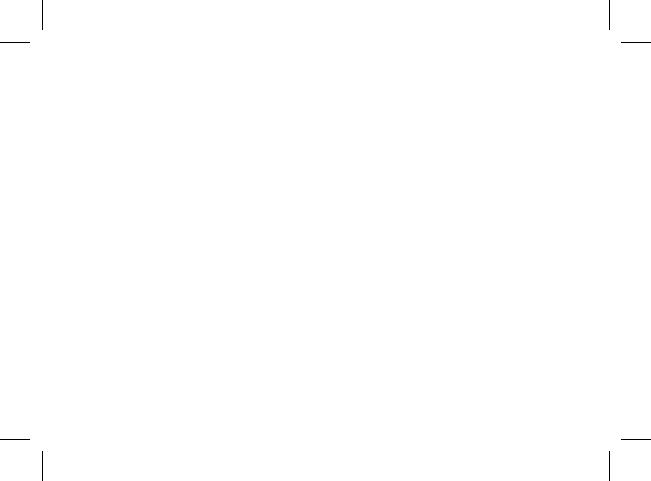

1

2
Технические характеристики телефона
BQ-2430 TANK POWER
Дисплей 2.4” 240х320
Оперативная память (RAM) 32 MБ
Встроенная память (ROM) 32 MБ
Карта памяти Micro SD до 64 ГБ
Мобильная связь GSM 850/900/1800/1900 мГц
Разрешение камеры 0.3 МП
Дополнительные функции
Калькулятор, 2 фонарика, FM-радио, будиль—
ник, bluetooth, виброзвонок
Количество SIM-карт 2
Батарея 4000 мАч
Размер устройства 135,5 х 59,9 х 28,9 мм
Вес устройства 198 г р

3

4
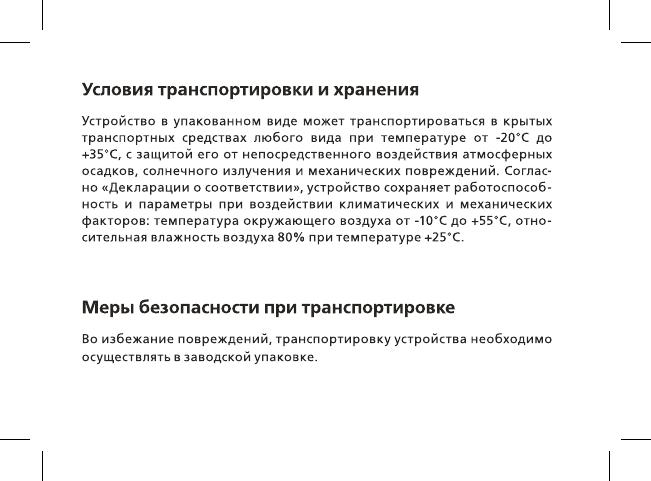
5

6

7

8

9
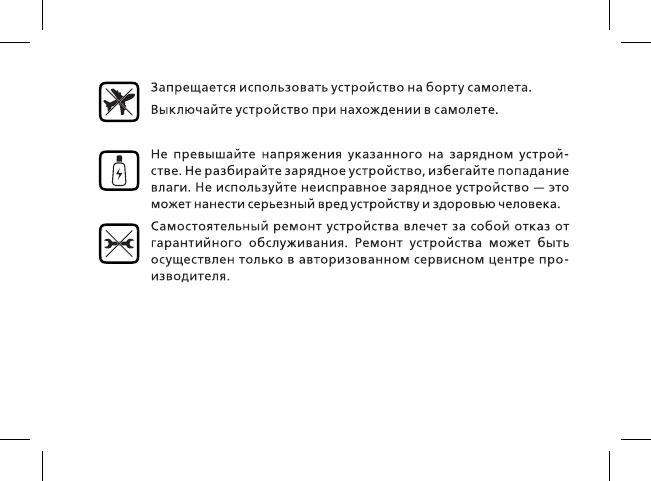
10
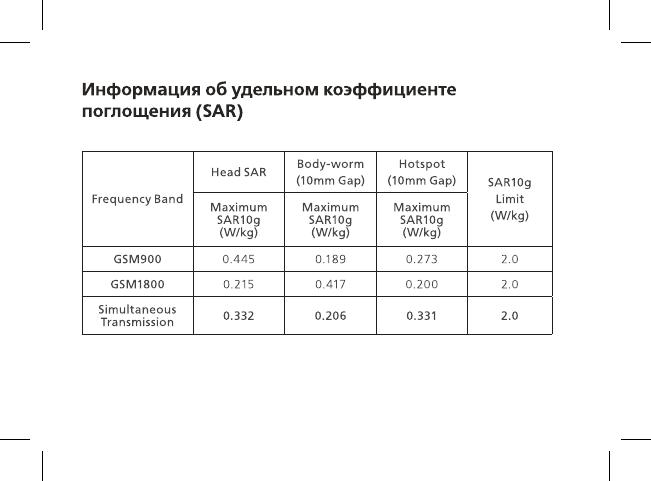
11
Информация об удельном коэффициенте
поглощения (SAR)
Frequency Band
Head SAR
Body-worm
(10mm Gap)
Hotspot
(10mm Gap)
SAR10g
Limit
(W/kg)
Maximum
SAR10g
(W/kg)
Maximum
SAR10g
(W/kg)
Maximum
SAR10g
(W/kg)
GSM900 0.445 0.189 0.273 2.0
GSM1800 0.215 0.417 0.200 2.0
Simultaneous
Transmission
0.332 0.206 0.331 2.0

12
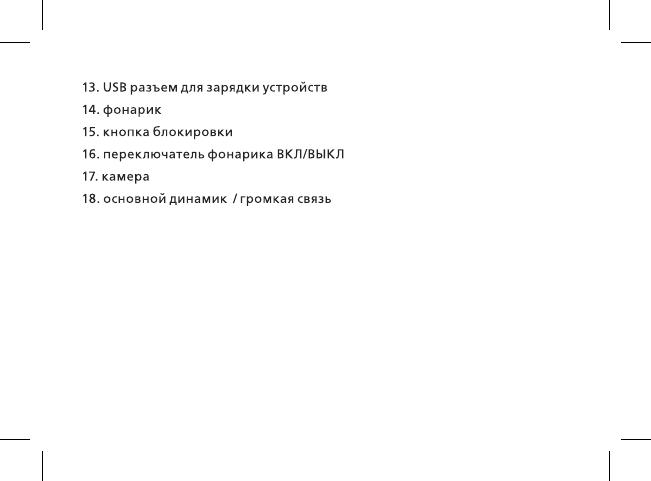
13

14

15

16

17

18
Инструкцию для BQ mobile BQ-2430 Tank Power Black/Silver на русском языке, в формате pdf можно скачать с нашего сайта. Наш каталог предоставляем Вам инструкцию производителя фирмы BQ mobile, которая была взята из открытых источников. Ознакомившись с руководством по эксплуатации от BQ mobile, Вы на все 100% и правильно сможете воспользоваться всеми функциями устройства.
Для сохранения инструкции «Мобильный телефон BQ mobile BQ-2430 Tank Power Black/Silver» на русском языке на вашем компьютере либо телефоне, нажмите кнопку «Скачать инструкцию». Если активна кнопка «Инструкция онлайн», то Вы можете просмотреть документ (manual), в своём браузере онлайн.
Если у Вас нет возможности скачать инструкцию по эксплуатации либо просмотреть её, Вы можете поделиться ссылкой на эту страницу в социальных сетях и при удобном моменте скачать инструкцию. Либо добавьте эту страницу в закладки Вашего браузера, нажав кнопку «Добавить страницу в закладки браузера».
Если вы только что приобрели телефон bq 2430 tank power и хотите настроить его под свои нужды, то вы попали по адресу. В этой подробной инструкции вы найдете все необходимые шаги для настройки вашего нового телефона.
Первым делом, удостоверьтесь, что ваш телефон полностью заряжен. Подключите его к зарядному устройству и дождитесь, пока индикатор зарядки не покажет полный заряд. Это гарантирует, что у вас будет достаточно времени для настройки.
После того как ваш телефон полностью зарядился, включите его, нажав и удерживая кнопку включения. После включения вы увидите экран приветствия и будете предложены языковые настройки. Выберите русский язык и нажмите «Далее».
Далее вам будут предложены настройки сети. Если у вас есть SIM-карта, вставьте ее в телефон и выберите оператора сети из списка. Если у вас есть доступ Wi-Fi, то вы можете выбрать его для подключения к интернету. Нажмите «Далее», когда закончите выбор.
После выбора настроек сети, вам может быть предложено ввести аккаунт Google. Если у вас уже есть аккаунт, введите его данные, иначе создайте новый. Аккаунт Google позволяет использовать различные сервисы, такие как Gmail и Google Play. Введите данные аккаунта и нажмите «Далее».
Поздравляю, вы успешно настроили телефон bq 2430 tank power! Теперь вы можете добавить контакты, настроить уведомления и наслаждаться всеми функциями вашего нового телефона. Удачного использования!
Содержание
- Регистрация и активация устройства
- Установка SIM-карты и настройка сети
- Персонализация настроек и приложений
- Вопрос-ответ
Регистрация и активация устройства
Для начала использования телефона bq 2430 tank power необходимо пройти процесс регистрации и активации устройства.
1. При первом включении телефона вам предложат выбрать язык и пройти настройки базовых параметров. Следуйте инструкциям на экране и заполните все необходимые поля.
2. После завершения настроек базовых параметров вам может потребоваться зарегистрировать аккаунт Google. Для этого вам потребуется доступ к интернету. Перейдите в раздел «Настройки» на вашем телефоне, найдите пункт «Учетные записи» и выберите «Добавить аккаунт». Следуйте инструкциям на экране и заполните все необходимые поля.
3. После успешной регистрации аккаунта Google, вам будет предложено войти в него для активации устройства. Введите свои учетные данные Google (адрес электронной почты и пароль) и следуйте инструкциям на экране.
4. Если у вас уже есть аккаунт Google, но вы хотите использовать новую учетную запись для активации телефона, вам потребуется сначала выйти из текущего аккаунта. Для этого снова перейдите в раздел «Настройки», найдите пункт «Учетные записи», выберите аккаунт Google и нажмите «Выйти». Затем следуйте инструкциям пункта 2 для добавления нового аккаунта и активации устройства.
После завершения процесса регистрации и активации вы сможете настроить дополнительные параметры телефона и начать пользоваться всеми его возможностями.
Установка SIM-карты и настройка сети
Шаг 1: В первую очередь откройте заднюю крышку вашего телефона bq 2430 tank power. Для этого найдите кнопку или защелку на задней панели и аккуратно снимите крышку.
Шаг 2: После того, как вы сняли заднюю крышку, вставьте SIM-карту в слот, предназначенный для этого. Обычно слот для SIM-карты находится под аккумулятором. Вставьте SIM-карту так, чтобы контакты были обращены вниз и выровняйте ее по размеру слота.
Шаг 3: После того, как вы установили SIM-карту, аккуратно установите аккумулятор обратно на свое место и закройте заднюю крышку телефона.
Шаг 4: Включите телефон, нажав и удерживая кнопку включения до появления логотипа bq на экране.
Шаг 5: Когда телефон включится, вы увидите экран настройки сети. Нажмите настройки сети и выберите тип подключения: Wi-Fi или мобильные данные. Если вы хотите использовать Wi-Fi, выберите доступную сеть из списка и введите пароль (если требуется).
Шаг 6: Если вы хотите использовать мобильные данные, выберите сеть вашего оператора из списка или введите ее вручную, если она не отображается автоматически. Введите также APN (точку доступа) вашего оператора, которую можно получить у оператора связи или найти на его сайте.
Шаг 7: После завершения настройки сети ваш телефон будет готов к использованию для звонков, отправки сообщений и подключения к Интернету.
Персонализация настроек и приложений
Настройка телефона bq 2430 tank power позволяет пользователю полностью персонализировать свое устройство, удовлетворяя своим личным предпочтениям. Одна из главных возможностей настройки — изменение внешнего вида и расположения приложений. Пользователь может создавать собственные рабочие столы и устанавливать на них приложения в удобном для себя порядке.
Кроме того, пользователь может настраивать уведомления от различных приложений и определенных интерфейсов. Настройка уведомлений позволяет получать только важные и нужные оповещения, выделяя их среди прочих.
Также можно настраивать оформление и темы интерфейса, чтобы сделать его более удобным и эстетически приятным. Тел
